Sobre a função
Disponível para Bot WhatsApp e Bot Web, o envio de arquivo é um recurso que visa automatizar a troca de informações entre o consumidor e a marca, de maneira ainda mais dinâmica e humanizada. Vale ressaltar que os arquivos que serão enviados através do bot, podem ser arquivos locais, arquivos que estejam em uma variável ou em uma URL pública. Veja a seguir como configurar cada um deles.
Veja como fazer
Para que o seu bot possa enviar arquivos locais, você deve:
1- Acessar o Departamento de Bot > Configurações > Bot > Fluxos de Conteúdo.
2- Clique em "Criar novo" ( ) para abrir um novo conteúdo ou selecione o conteúdo que desejar.
) para abrir um novo conteúdo ou selecione o conteúdo que desejar.
3- Em seguida, clique em Adicionar ação > Ações > Enviar arquivo:
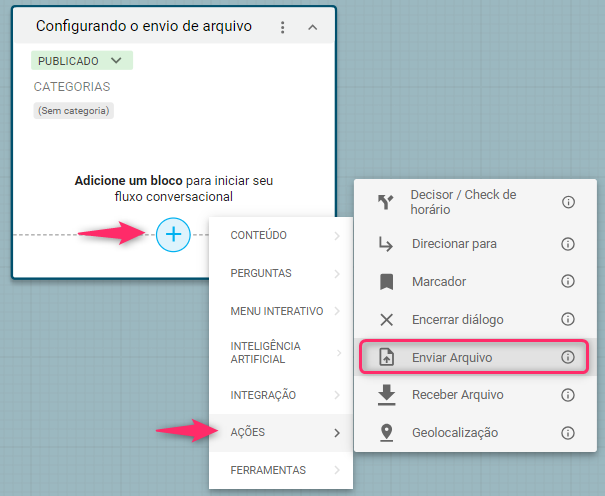
Você verá a tela para escolher ou arrastar um arquivo do seu computador, como na imagem abaixo:
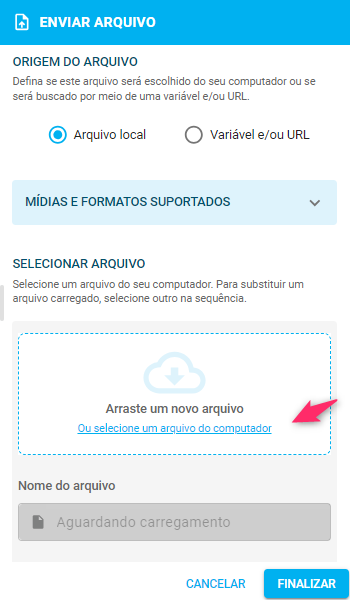
Você pode pré-visualizar o arquivo para assegurar de que selecionou corretamente:
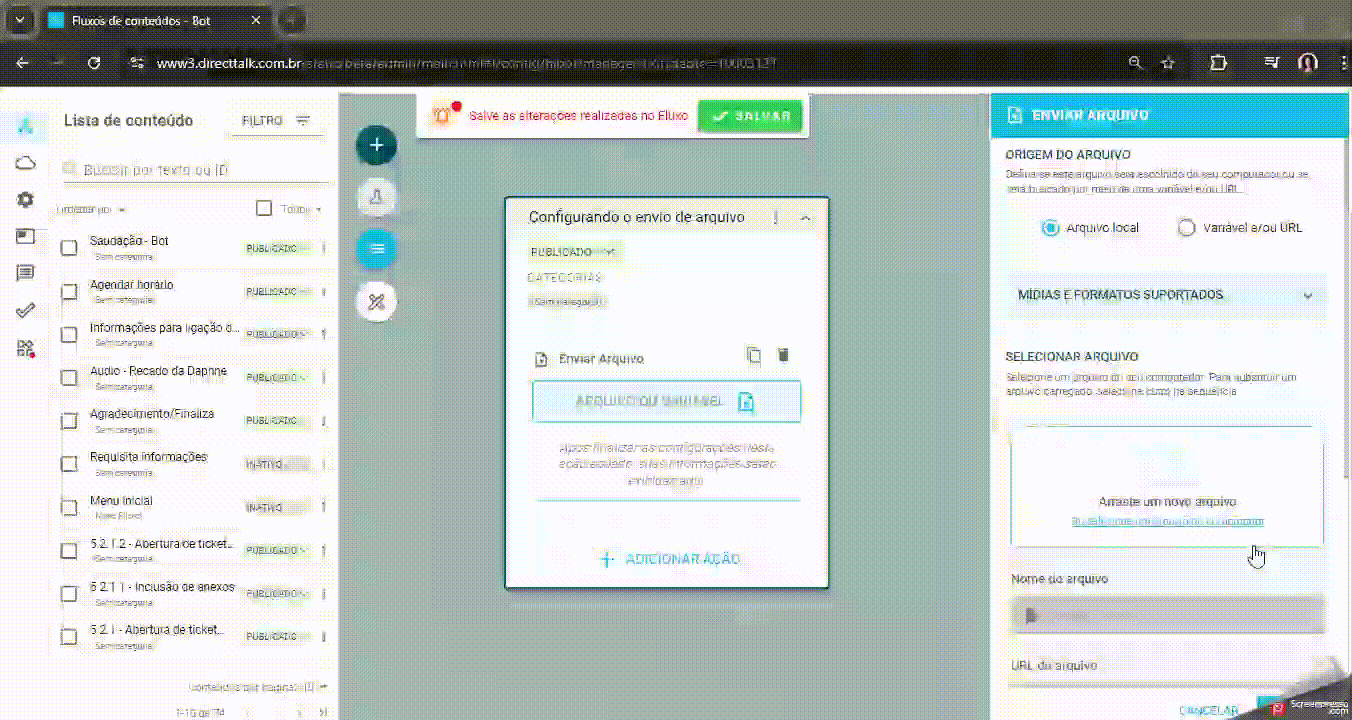
4- Em Parâmetros do arquivo e envio, você tem os seguintes campos opcionais:
- Nome do arquivo: Defina um nome personalizado para o arquivo que será enviado ao cliente. Com isso, o bot utilizará o nome escolhido por você, substituindo o nome original do arquivo:
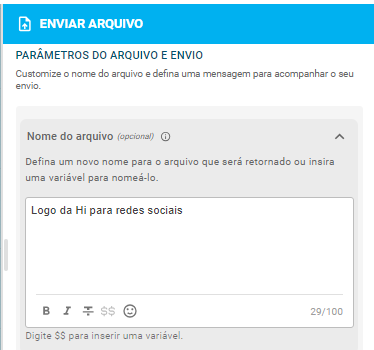
Você também pode usar uma variável para nomeá-lo, veja este exemplo:
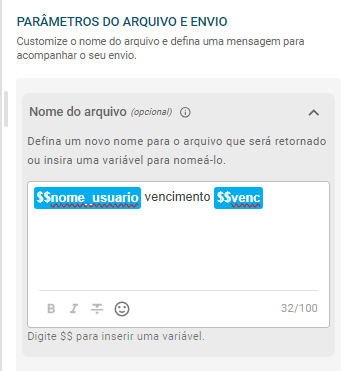
Essa alteração fica evidente para envio de arquivo que não seja do tipo imagem. Daremos um exemplo com arquivo PDF para que você possa visualizar a alteração com mais clareza.
- Mensagem: Fica opcional adicionar uma descrição de até 1.024 caracteres para ser enviada junto ao arquivo:
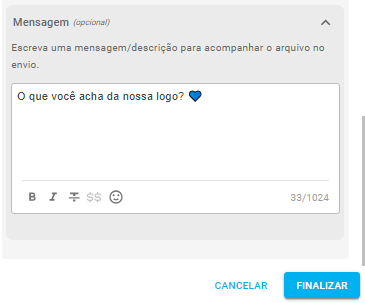
Essa será a visão no WhatsApp do seu consumidor:

Veja como fica em uma conversa do WhatsApp com os campos de parâmetros do arquivo e envio preenchidos, agora, com um arquivo do tipo PDF. Primeiro, confira como está configurado no fluxo de conteúdo:
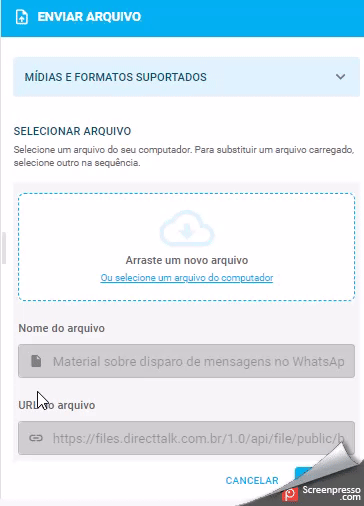
Essa será a visão no WhatsApp do seu consumidor ao receber o arquivo PDF (ou qualquer outro que não seja do tipo imagem):
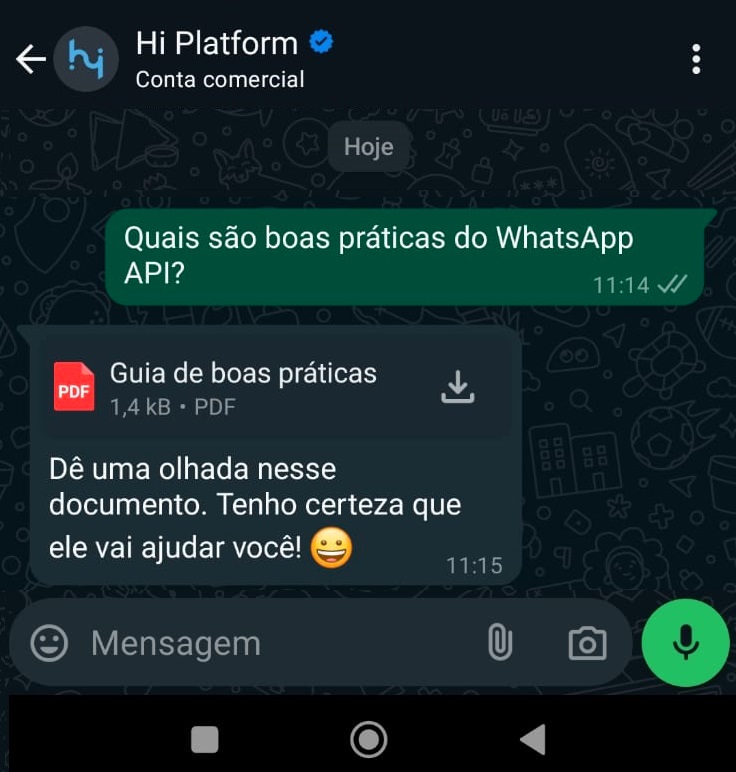
Perceba que, o nome do arquivo PDF importado no fluxo do bot tinha o nome "Material sobre disparo de mensagens no WhatsApp", porém, ao usar o campo Nome do arquivo, o bot enviou o arquivo com o nome "Guia de boas práticas", garantindo uma apresentação mais personalizada ao cliente.
5- Feito isso, basta clicar em "Finalizar" para salvar a configuração ou em "Cancelar" para excluir.
Mantenha a atenção aos tipos de arquivos suportados, assim como o tamanho que cada mídia pode conter.
6- Para enviar arquivos através de uma variável ou URL, selecione a opção de "Variável e/ou URL". Insira a variável existente ou uma URL válida:
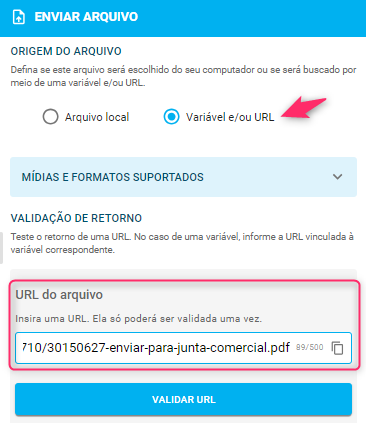
Para finalizar, é necessário Validar URL para certificar que o link está funcionando perfeitamente. Clique no botão "Validar URL", como indicado abaixo:
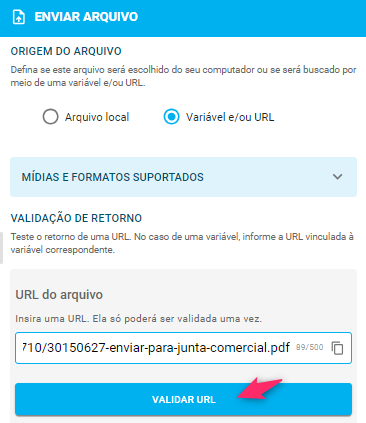
6- Na seção Configuração da variável e/ou URL, insira uma variável previamente criada no campo indicado abaixo (essa ação é obrigatória e irá contribuir no registro dos relatórios dos fluxos quando você precisar extrair porque sempre que o arquivo for enviado, o registro do bot irá associar essa ação à variável que você vincular):
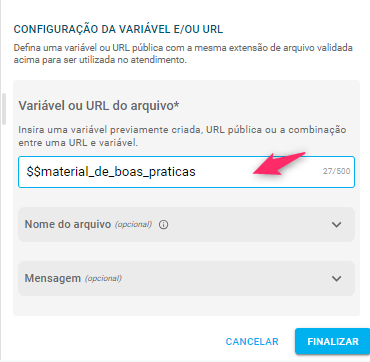
7- Se desejar, configure o nome e a mensagem, já explicados anteriormente. Após isso, cliente em Finalizar para salvar as alterações.
- Muitas URLs sejam validadas em um curto período de tempo (aguarde alguns minutos e faça uma nova tentativa de validação);
- A URL tenha mais de 500 caracteres;
- A URL apresente problemas de formatação, estando fora dos padrões esperados para um endereço/link (revise o link e corrija os possíveis erros de digitação);
- A URL não esteja em um tamanho e extensão suportados (confira a tabela com a descrição do tamanho e extensões permitidos para o uso da funcionalidade);
- A URL, por algum motivo, não está retornando nenhum arquivo.
Perguntas frequentes
Quais os tipos de arquivo posso selecionar?
Ao clicar em "Mídias e formatos suportados", você consegue saber os tipos, formatos e tamanhos aceitos pela configuração. Clique onde está sinalizado abaixo para expandir a lista:
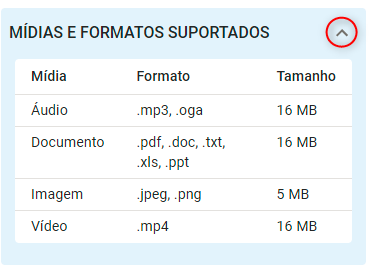
Consigo receber arquivos do meu cliente?
Para isso, temos um artigo que explica o passo a passo de como receber arquivo do meu cliente